win10怎么彻底隐藏文件夹
现在大部分电脑都是win10系统,有些用户为了保护个人隐私,想知道怎么彻底隐藏文件夹,接下来小编就给大家介绍一下具体的操作步骤。
具体如下:
1. 首先第一步找到电脑中需要隐藏的文件夹,根据下图箭头所指,小编以【E】盘中的【2】文件夹为例。
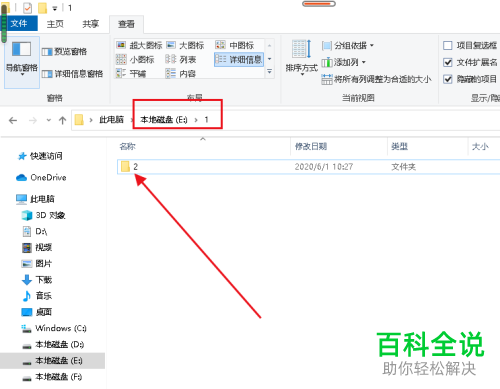
2. 第二步鼠标右键单击该文件夹,在弹出的菜单栏中点击【属性】选项,根据下图所示,勾选【隐藏】并点击【确定】,即可隐藏文件夹。
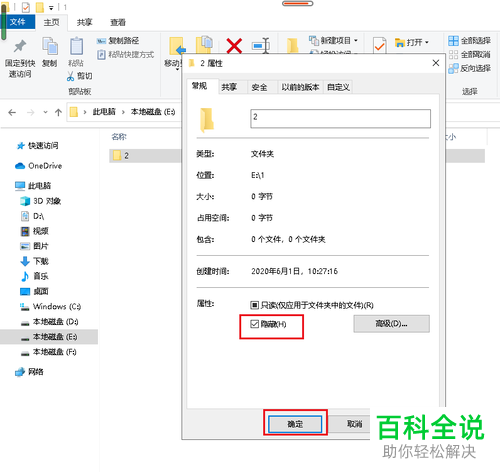
3. 第三步根据下图所示,如果依次点击【查看-隐藏的项目】选项,就会恢复隐藏的文件夹。

4. 第四步如果想要彻底隐藏文件夹,根据下图所示,依次点击【开始菜单-Windows系统-运行】选项。
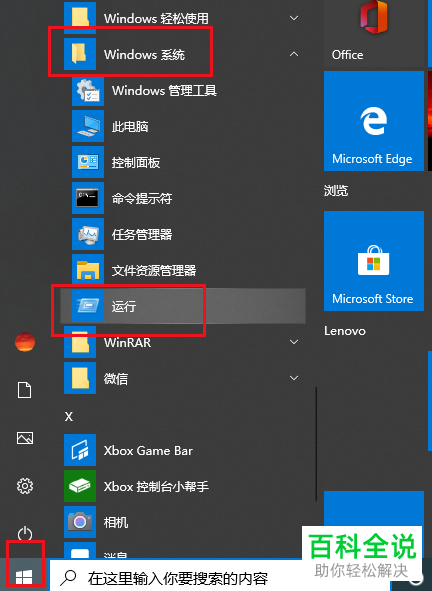
5. 第五步打开【运行】窗口后,根据下图所示,在方框中输入【cmd】并点击【确定】选项。
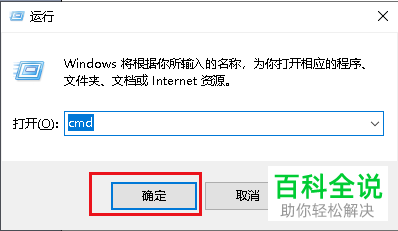
6. 第六步打开【cmd】窗口后,根据下图所示,在命令行中输入【attrib +s +a +h +r e:\1\2】并按下【回车】键。其中【e:\1\2】为隐藏文件夹路径。
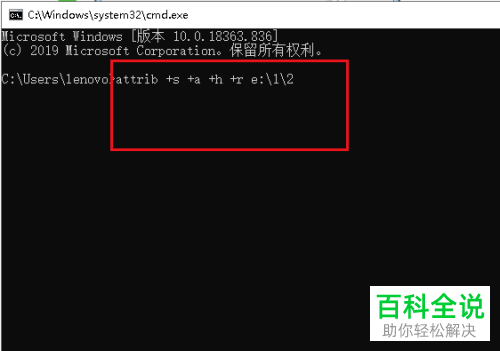
7. 第七步再次打开E盘,根据下图所示,即使勾选【隐藏的项目】,仍然不会显示【2】文件夹。
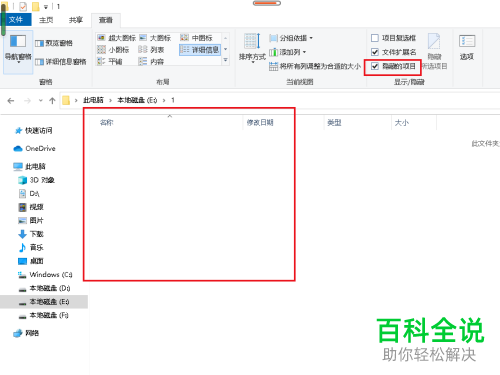
8. 第八步如果想要取消隐藏,根据下图箭头所指,在命令行中输入【attrib -a -s -h -r e:\1\2 】并按下【回车】键。
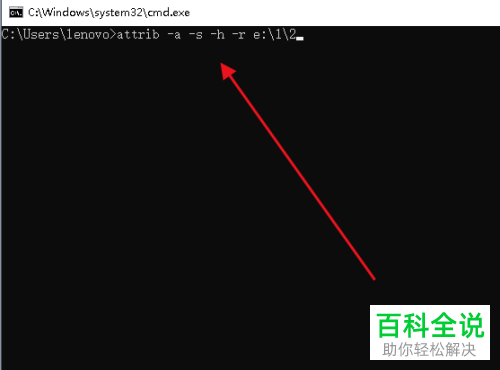
9. 最后退回E盘,根据下图所示,成功恢复隐藏的文件夹。
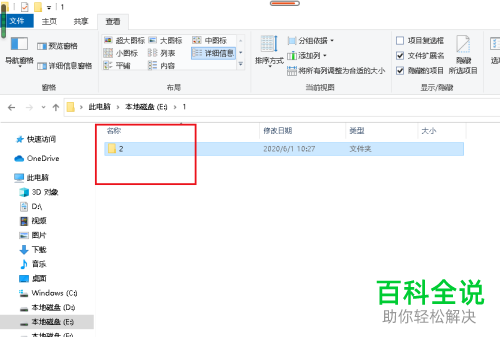
以上就是win10怎么彻底隐藏文件夹的方法。
赞 (0)

